Искусство цифровой обработки изображений может быть как захватывающим, так и сложным. С помощью GIMP у вас есть множество инструментов, чтобы реализовать вашу креативность. Одним из этих специальных инструментов является баллончик, также известный как аэрограф. В этом руководстве я расскажу вам о том, как работает баллончик, и обсудим различия с классическим инструментом кисти. При правильном применении вы сможете добиться впечатляющих эффектов.
Основные выводы
Баллончик в GIMP позволяет вам наносить цвета так же, как с помощью баллончика с краской. Важны два параметра: "Скорость" и "Поток", которые управляют тем, как часто и сколько краски наносится.
Пошаговое руководство по использованию баллончика
Баллончик можно найти под соответствующей иконкой в панели инструментов и также активировать с помощью сочетания клавиш “A”. Если вы хотите сравнить инструмент кисти в GIMP с баллончиком, важно рассмотреть различные параметры инструмента.
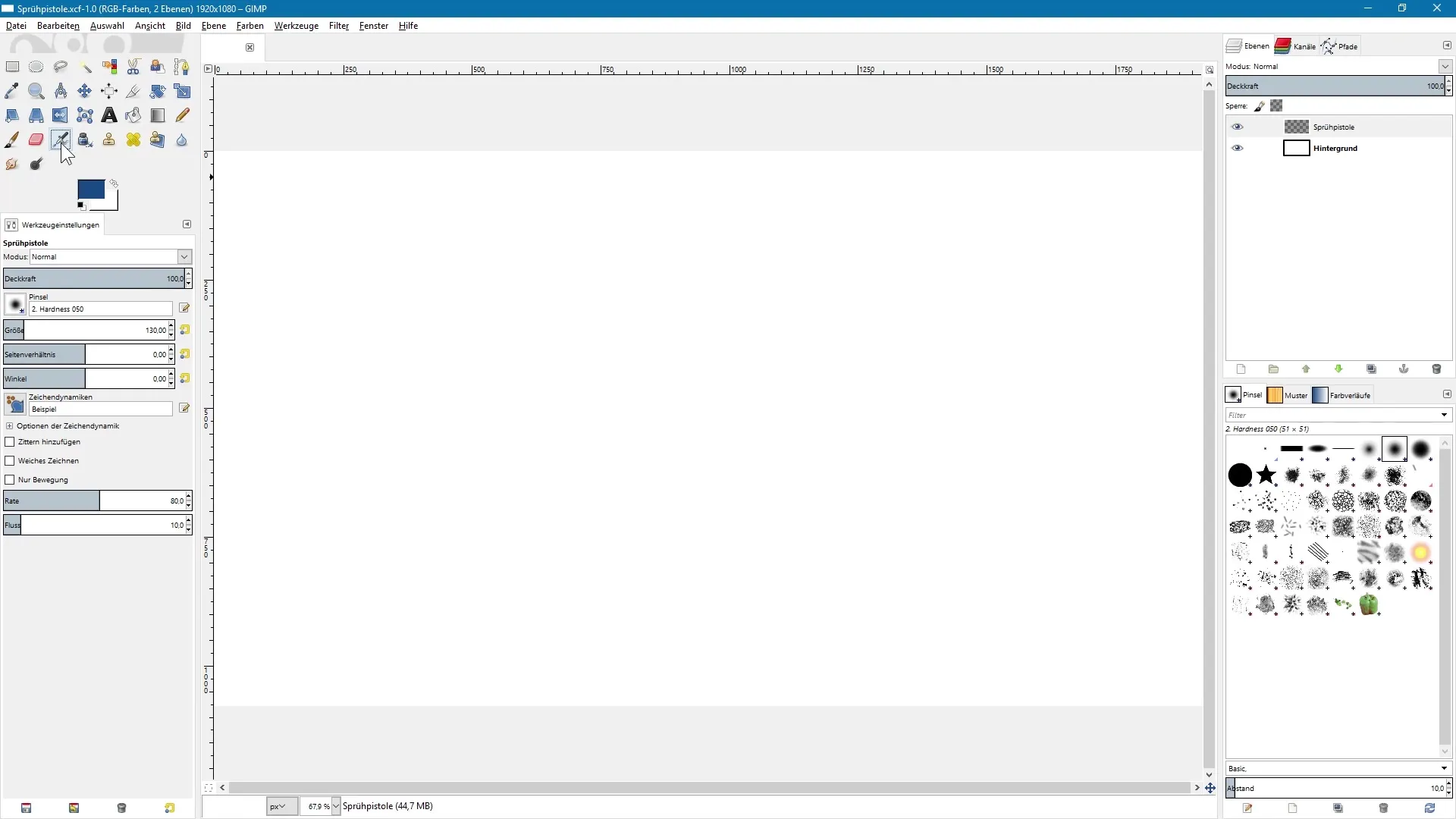
Сначала вы заметите, что когда вы переключаетесь на баллончик, под ним также предлагаются две настройки: "Скорость" и "Поток". Эти два параметра важны для работы с баллончиком и влияют на конечный результат вашей работы.
“Скорость” определяет, как часто краска наносится на ваш документ, в то время как “Поток” определяет, сколько краски используется при каждом нажатии. Представьте, что у вас в руке баллончик с краской: каждый раз, когда вы нажимаете на распылитель, краска выходит. Скорость определяет, как часто вы нажимаете на распылитель, в то время как поток регулирует, сколько краски при этом выходит.
Теперь давайте рассмотрим несколько практических примеров. Предположим, вы хотите наносить краску редко, но при каждом распылении использовать много краски. В этом случае вы установите “Скорость” на низкое значение, например 15, и “Поток” на более высокое значение, например 60. Нажмите на левую кнопку мыши и удерживайте ее, чтобы нанести краску. Вы заметите, что баллончик используется реже, но при каждом распылении наносится довольно много краски.
Теперь немного изменим настройки. Оставьте “Скорость” на низком уровне, но уменьшите “Поток”. Установите "Поток" на более низкое значение. Если вы теперь снова нажмете на область в документе левой кнопкой мыши и удерживаете ее, вы должны увидеть, что наносится меньше краски. Это сделает результат более тонким и менее насыщенным.
“Скорость” также можно увеличить, чтобы краска наносилась более равномерно и непрерывно. Установите “Скорость” примерно на 80 и посмотрите, как распыление становится более плавным и регулярным. Выделяемая краска становится меньше, но благодаря постоянному потоку оттенки распределяются равномернее.
Если вы установите оба значения, как “Скорость”, так и “Поток”, на высоком уровне, вы сможете быстро и много наносить краски. Установите “Скорость” на 90 и “Поток” на 60. Вы заметите, что выход краски заметно щедрее. Удерживайте левую кнопку мыши и наблюдайте, как быстро наносится краска.
Еще одной интересной функцией баллончика является возможность наносить краску только при движении мыши. Активируйте опцию “Только движение” и щелкните один раз, чтобы нанести краску на одну точку. Когда вы затем перемещаете мышь по документу, краска будет наноситься только при движении мыши – при этом левая кнопка мыши остается нажатой.
Наконец, вы также должны знать, что баллончик в GIMP имитирует реалистичный баллончик с краской, то есть, если вы дольше задерживаетесь на одном месте, наносится больше краски. В будущем инструмент может поддерживать наклон перьевой ручки графического планшета, что откроет дополнительные креативные возможности.
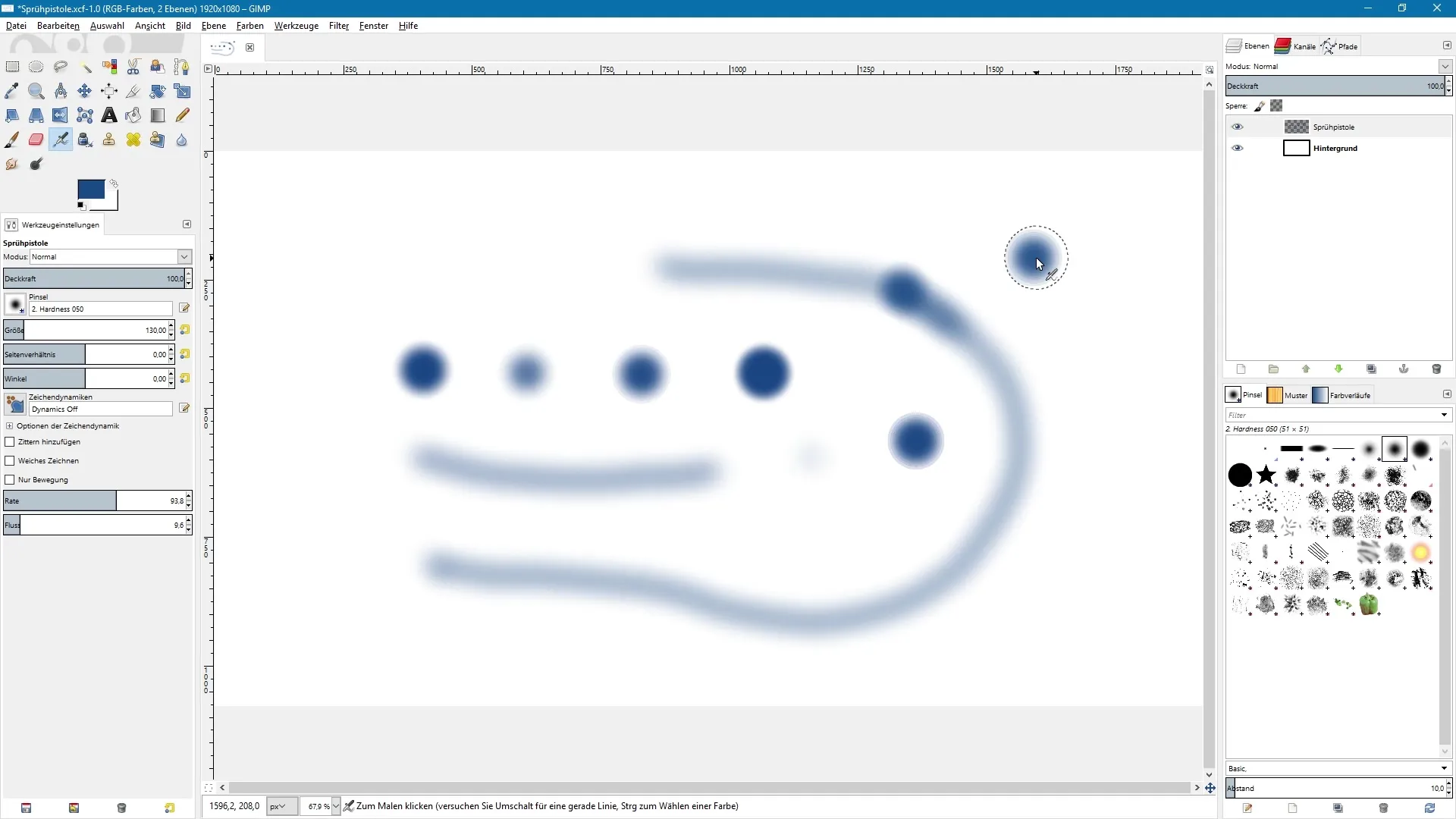
Резюме - Учебное пособие по GIMP: Баллончик для начинающих
Знание о том, как использовать баллончик в GIMP, открывает множество креативных приложений в области цифрового искусства. При правильном использовании Скорости и Потока вы сможете добиться впечатляющих эффектов.
Часто задаваемые вопросы
Что такое баллончик в GIMP?Баллончик - это инструмент в GIMP, который позволяет наносить краску так же, как и баллончик с краской.
В чем разница между баллончиком и инструментом кисти?Баллончик предлагает специфические параметры, такие как “Скорость” и “Поток”, которые контролируют частоту и количество наносимой краски.
Как я могу настроить Скорость и Поток?Скорость указывает, как часто краска наносится, в то время как Поток определяет, сколько краски выделяется за раз.
Могу ли я использовать баллончик для тонких работ?Да, увеличив Скорость и уменьшив Поток, вы сможете достичь тонких и ненавязчивых цветовых эффектов.
Поддерживает ли GIMP наклон моего графического планшета?В настоящее время нет, но ожидается, что будущие версии GIMP будут поддерживать эту функцию.


